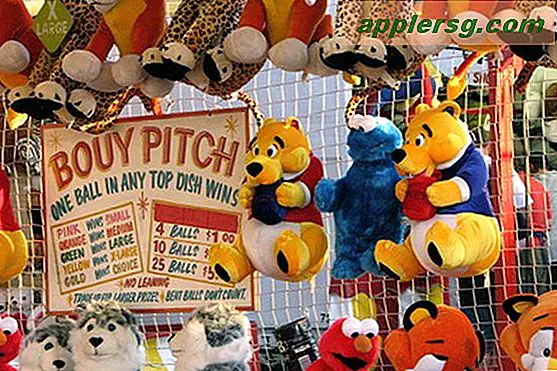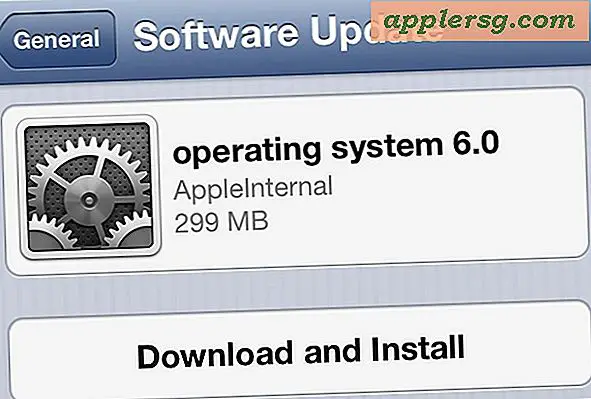Slik ser du Netflix offline på iPhone og iPad ved å laste ned show og filmer

Netflix er den stadig mer populære video streaming tjenesten med en flott samling av originale show og filmer. Men du trenger ikke lenger å streame hver episode eller video du vil se, da Netflix tilbyr muligheten til å laste ned en hvilken som helst Netflix-video for å kunne se den offline direkte på en iPhone, iPad, Android eller til og med en datamaskin.
Laste ned Netflix-video for å se på nettet er en god løsning hvis du planlegger å være ute av data eller wi-fi-tjeneste for en stund, eller hvis du går inn i en region som er kjent for å være av mindre kvalitet Internett-tjeneste. Kanskje du går ombord på et fly og vil binge watch Stranger Things, eller du går på en lang biltur og vil underholde passasjerer, eller kanskje du kommer til en ekstern hytte et sted, og du vil fortsatt være i stand til å se favorittprogrammene dine. Denne opplæringen vil vise deg hvordan du kan se Netflix offline ved å laste ned programmer og filmer til en lokal enhet.
Det er veldig enkelt å laste ned Netflix-videoer for å se på nettet, som det er å bla gjennom listen over frakoblet innhold for å spille hvor som helst. Slik fungerer dette:
Slik laster du ned Netflix-videoer for offlinevisning
Du kan se et hvilket som helst Netflix-show eller en film uten nett på denne måten. Slik fungerer det på iPhone, iPad eller en Android-enhet:
- Velg eller finn filmen eller vis at du vil laste ned lokalt fra Netflix
- Trykk på Last ned-knappen for å begynne å laste ned videoen for å se den offline (nedlastningsknappen ser ut som en liten pil nedover)
- For å laste ned Netflix-programmer : Nedlastingsknappen er ved siden av hver enkelt episode
- Slik laster du ned Netflix-filmer : Nedlastningsknappen er under tittelen
- Gjenta med andre videoer eller viser at du vil laste ned fra Netflix for offlinevisning


Bla gjennom Nedlastede Netflix-programmer for frakoblet visning
Nedlastede Netflix-programmer og filmer og vises i delen Mine nedlastinger i Netflix-appen.
Du kan få tilgang til "Mine nedlastinger" i Netflix ved å klikke på menyknappen (det ser ut som en serie stablede linjer øverst i venstre hjørne) og velger "Mine nedlastinger".

Å spille av noen nedlastede Netflix-videoer offline er enkelt, bare gå til Mine nedlastinger, og klikk deretter på visningen du vil se, og velg avspillingsknappen.

De fleste Netflix-nedlastinger har noen form for utløp knyttet til dem, som du også finner i delen Min nedlastinger i appen.
Slette nedlastede Netflix-videoer
- Fra Netflix, trykk på menyknappen (serien av stablede linjer øverst til venstre)
- Velg "Mine nedlastinger"
- Trykk på Rediger-knappen, og trykk deretter på X-knappen på en video du vil slette fra nedlastede nedlastinger i Netflix
- Gjenta med andre videoer og viser om ønskelig
Det er alt der er til det, glad Netflix'ing!